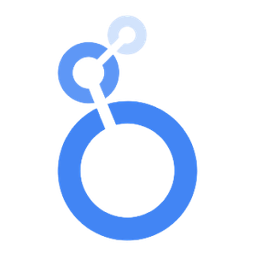Partage et droits des tableaux de bords
La fonction de partage est accessible dans
Pour partager un rapport, rien de plus simple !
Et justement c’est le problème. On est tenté de mettre le dashboard en lecture non répertorié, c’est à dire que tout le monde a accès en lecture via le lien et ce n’est pas très sécurisé.
Il existe plusieurs façon de partager un rapport :
Type de Partage | Description | Options | Utilisation | Accès Nécessaire |
Partage privé | Accessible uniquement par les utilisateurs spécifiquement invités. | N/A | Idéal pour les rapports sensibles ou destinés à un public restreint. | Connexion avec compte Google requise. |
Partage avec un lien | Accessible via un lien partagé. | - Restreint : Accès limité aux utilisateurs autorisés.
- Non listé : Accessible à tous ceux qui ont le lien, mais non visible publiquement. | Convient pour un partage facile sans restrictions spécifiques. | Connexion avec compte Google pour l'option restreinte. Pas de connexion requise pour l'option non listée. |
Partage public | Accessible à tous, sans nécessité de connexion. | N/A | Adapté pour les informations non sensibles destinées à un large public. | Aucun compte Google requis. |
Partage avec une organisation | Accessible uniquement aux membres d'une organisation spécifique. | N/A | Utile pour partager des rapports au sein d'une entreprise ou organisation. | Connexion avec compte d'organisation requise. |
Il existe 4 typologies de droit que vous pouvez accorder à des utilisateurs :
Type de Droit | Fonctionnalités Accessibles | Commentaire |
Propriétaire | Peut modifier, partager, supprimer le rapport, transférer la propriété, et voir les modifications effectuées par les autres utilisateurs. | Il est important que le propriétaire créé le dashboard avec son adresse pro. Une adresse gmail ne peut pas transférer la propriété à une adresse non gmail |
Éditeur | Peut modifier le rapport, ajouter ou supprimer des pages, modifier les sources de données.
Ne peut pas supprimer le rapport ni changer les paramètres de partage. | |
Lecteur | Peut voir le rapport et interagir avec les données (par exemple, filtrer et trier)
Ne peut pas apporter de modifications. | |
Accès conditionnel | Les fonctionnalités accessibles dépendent des conditions spécifiées par le propriétaire ou l'éditeur lors de la configuration de l'accès conditionnel. | Vous pouvez partager les rapports à un Google Group. |
En plus de ces rôles, il est important de noter que Looker Studio permet également de contrôler l'accès aux sources de données elles-mêmes, indépendamment des rapports.
Les propriétaires de sources de données peuvent déterminer qui peut les voir ou les modifier, offrant ainsi une couche supplémentaire de sécurité et de personnalisation du partage des informations.
Un utilisateur qui a les droits d’édition d’un Rapport Looker Studio, a également les droits d’édition des sources de données embedded mais pas des sources de donnée réutilisables dissociées du rapport.
Le cas de Looker Studio Pro
Sur Looker Studio Pro, les droits d’accès aux rapports sont gérés via le workspace dans lequel est stocké un rapport. Si un utilisateur à accès au workspace, il aura accès à tous les rapports du workspace avec un rôle défini au niveau du workspace
Propriété et droits de lecture des sources de données réutilisable
Une Source de données est un concept différent du Rapport sur Looker Studio. Les 2 ne sont pas forcément liés et il est même préférable de créer ses sources de données en amont de la création de son rapport.
Le partage des sources de données réutilisables se fait de la même façon que pour les sources de donnée embedded dans dans un rapport.
Partager une source de donnée depuis sa page dédiée
Lorsque vous initialisez un projet de dashboard, il est important pour une meilleure organisation de votre espace de travail de créer les sources de données (datasource) en amont puis de les partager aux personnes concernées.
- Ouvrez votre Data Source depuis votre espace Looker Studio
- En haut à droite de la page, cliquer sur "Share"
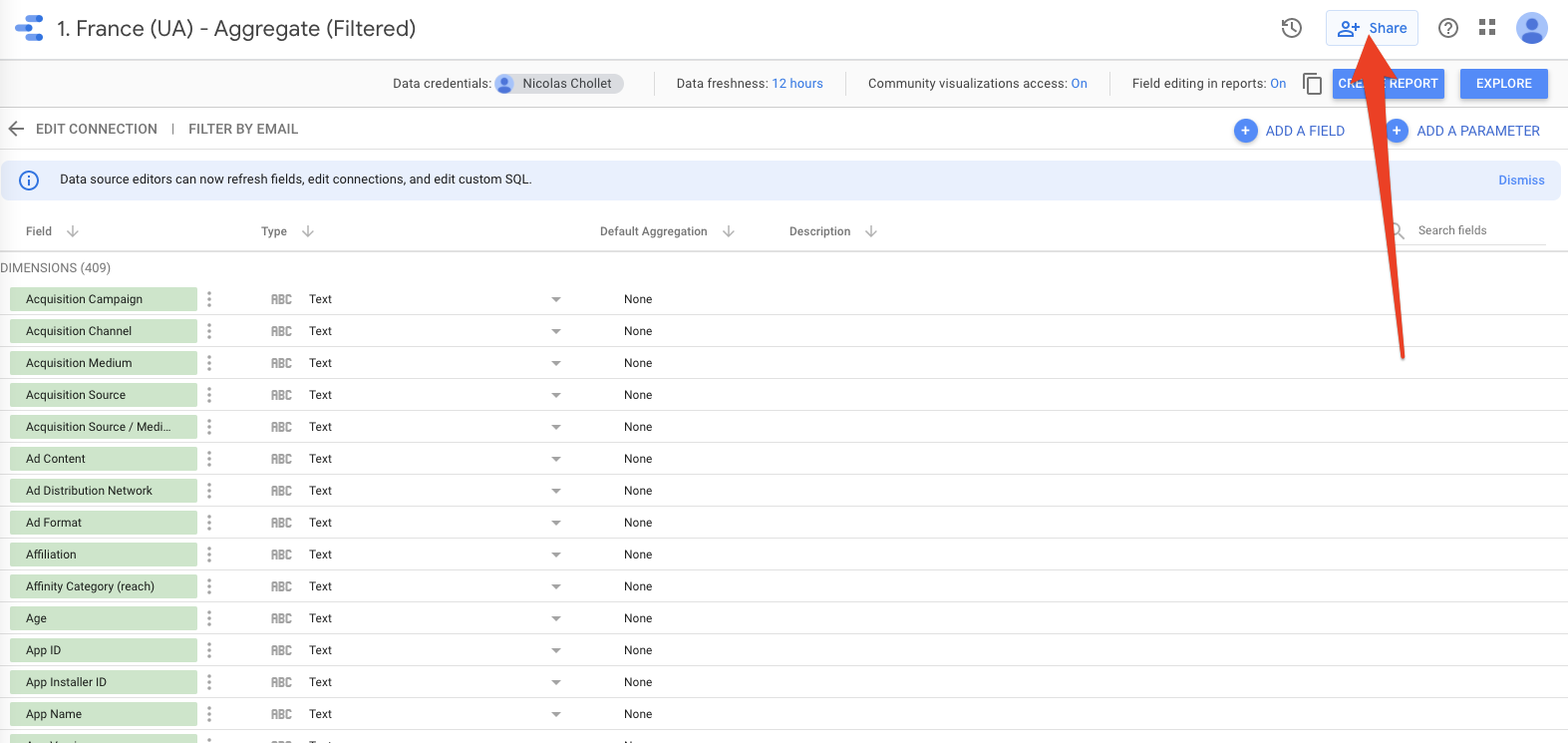
- Tout comme un dashboard Looker Studio, vous voyez s'afficher une pop-up de partage qui vous permet d'ajouter des compte avec droits de Consultation et droit d'Edition
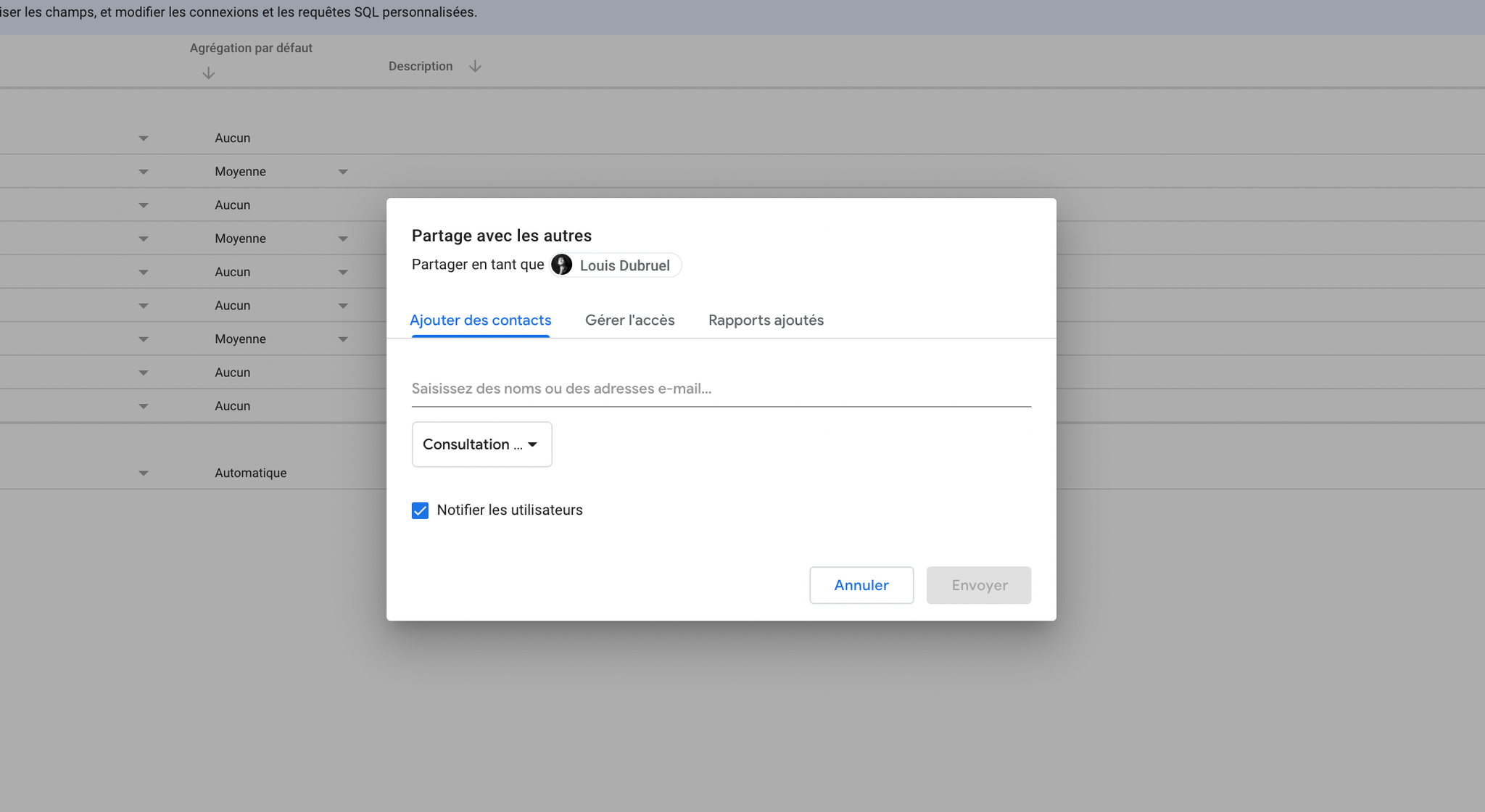
- Les contacts que vous avez ajoutés pourront voir les sources de données dans leur espace Looker Studio et les ajouter à leur propre Rapport ou encore les modifier.
Il est possible d'avoir la liste des dashboard qui utilisent la source de données dans l'onglet de Partage > Rapports ajoutés.
La source de données est réutilisable et peut donc être connectés à plusieurs dashboard à la fois. Cela implique que toute modification de cette source impactera les différents dashboard qui l'utilise ce qui peut évidemment créer des bugs.
L’auteur : Louis DUBRUEL

Lead dashboard & BI chez unnest, je vous aide à donner vie à vos tableaux de bord et produits data au service de vos utilisateurs.
Fan de Looker Studio depuis le début, je développe mes compétences de dashboard design pour délivrer la bonne information à la bonne personne avec la meilleure visualisation.
✉️ Me contacter : louis.dubruel@unnest.co
Libérez le potentiel de vos données avec Looker Studio : explorez, analysez, décidez.
Si toi aussi tu souhaites maîtriser tous les aspects de Looker Studio, tu peux t’inscrire à la formation :